Grand Theft Auto, également connu sous le nom de GTA5 ou GTAV, est un jeu d'aventure d'action ouvert sur le thème du crime publié par Rockstar Games et disponible sur la plate-forme PS3, PS4, Xbox 360, Xbox one et PC. Si vous voulez sauvegarder une partie GTA, comment le faire ? Veuillez lire ce tutoriel qui va présenter en détail les méthodes pour enregistrer GTA.

Pour enregistrer un jeu sur PC ou Mac, vous pourriez essayer AnyMP4 Screen Recorder, qui est destiné à enregistrer toutes les activités sur l'écran d'un ordinateur avec la haute qualité, y compris des jeux. En outre, ce programme permet d'enregistrer des vidéos de GTA 5 en MP4, AVI, MOV, WMV, TS ou d'autres formats vidéo et de faire une capture d'écran sur la scène de jeu GTA en GIF, BMP, JPG, PNG, etc. Veuillez suivre les étapes ci-dessous pour effectuer l'enregistrement sur GTA.
Après avoir installé l'enregistreur vidéo sur votre PC, ouvrez le logiciel et cliquez sur « Enregistreur jeu » pour lancer la fonction de l'enregistrement vidéo.

Ajustez la zone à enregistrer par cliquer sur la flèche près de « Sélectionner le jeu » et cocher l'option GTA, pour fixer la fenêtre de GTA et éviter de filmer des images indésirables.
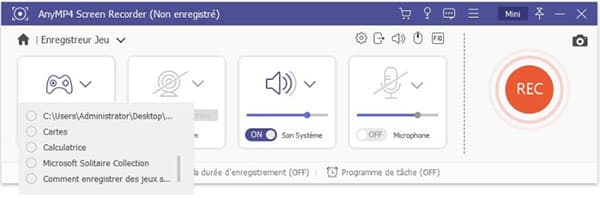
Activez « Son Système » sur l'interface de logiciel pour capturer le son depuis le jeu.
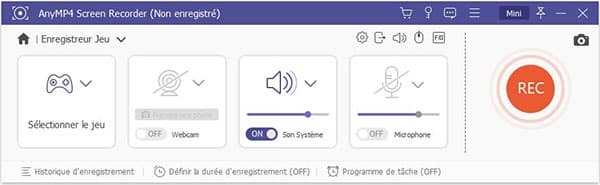
Cliquez sur l'icône en forme d'engrenage en haut à droit, puis accédez à l'option « Sortie » pour définir le dossier de destination et le format vidéo de sortie.

Lorsque le jeu commence, cliquez sur « REC » pour lancer l'enregistrement.
Une fois l'enregistrement terminé, cliquez sur « Arrêt », puis la vidéo enregistrée s'affichera dans la fenêtre d'aperçu où vous pourriez prévisualiser et couper le fichier vidéo avant de la sauvegarder sur le fichier spécifié.

Note : Si vous voulez filmer aussi votre expression et votre voix pendant de la capture vidéo GTA, veuillez activer la source audio « Microphone » et la fonction « Webcam » servant à enregitsrer la vidéo depuis votre Webcam.
Si vous voulez enregistrer le jeu GTA sans logiciel, vous pourriez utiliser un enregistreur vidéo en ligne, comme AnyMP4 Enregistreur d'Écran Gratuit.
Étape 1. Accédez à l'enregistreur vidéo en ligne, cliquez sur « Lancer l'enregistrement »
Étape 2. Ajustez la zone d'enregistrement par faire glisser les points de contrôle de la bordure selon la taille de la fenêtre GTA.
Étape 3. Activez la fonction « Haut-parleur » utilisé pour capturer le son de jeu.
Étape 4. Cliquez sur le bouton « REC » pour procéder à l'enregistrement de jeu GTA gratuitement.
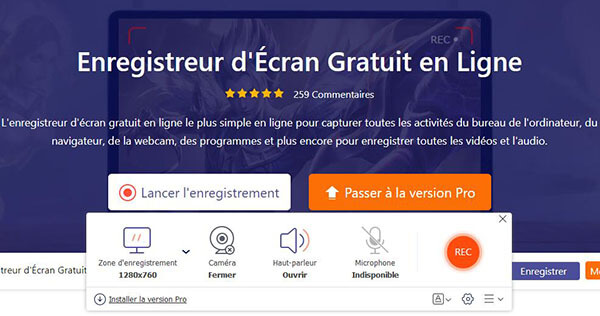
Dans GTA5, les joueurs en mode Histoire peuvent enregistrer et créer leurs propres vidéos. Beaucoup de joueurs ne savent pas comment utiliser l'Éditeur RockStar ? Voici le processus d'enregistrement :
Étape 1. Cliquez sur la touche « Alt » du clavier de l'ordinateur.
Étape 2. Cliquez sur la touche « F1 » pour commencer à lancer l'enregistrement.
Étape 3. Si vous voulez terminer l'enregistrement de jeu, appuyez sur « F2 ».
Étape 4. Pour modifier la vidéo enregistrée, mettez le jeu en pause et accédez à Éditeur Rockstar, puis sélectionnez Nouveau Projet et sélectionnez la vidéo à modifier.
Étape 5. Après avoir édité la vidéo, cliquez sur « F5 » pour sauvegarder la vidéo GTA.
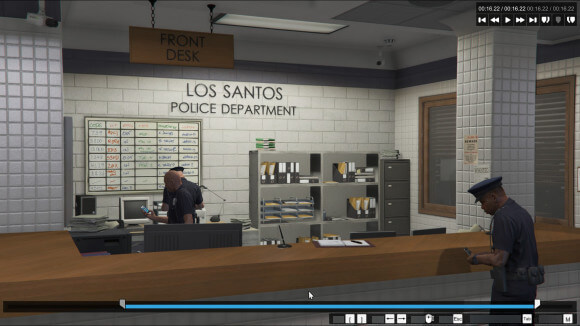
Conclusion:
Dans ce tutoriel, nous vous avons indiqué principalement trois méthodes pour enregistrer des vidéos GTA, de sorte que vous puissiez sauvegarder vos parties GTA préférées.
Par ailleurs, le premier moyen, l'utilisation d'un enregistreur d'écran professionnel, est capable non seulement d'enregistrer un jeu, mais aussi d'enregistrer un gameplay sur PC, un appel vidéo/audio, une visioconférence, comme l'enregistrement de conversation sur Discord, l'enregistrement des mouvements souris, et plus encore.